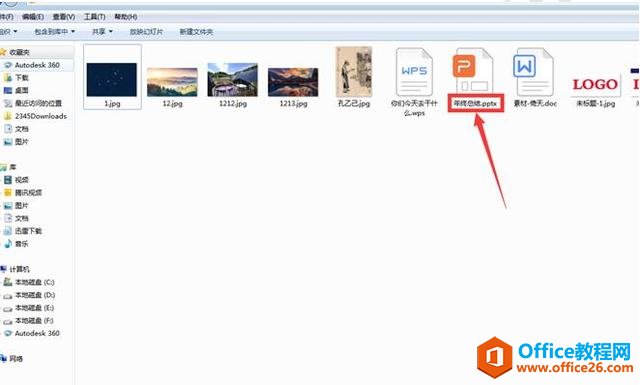word文档怎么转换成ppt格式?相信很...
word文档怎么转换成ppt格式?相信很多人都想知道方法。Word文档编辑完,可以将其做成PowerPoint演示文稿,以供演示、讲座或培训使用。但如果在PowerPoint中重新录入或进行复制操作,很浪费时间。下面一起来看看Word文档转换成PPT格式操作教程,一起来看看吧!
Word文档转换成PPT格式操作教程
第一步:打开需要处理的Word文档,在菜单栏中点击【视图】——【大纲视图】

Word2021怎么统计字数?Word2021统计文档字数方法
在写作文或论文时,一般会有字数要求,那么Word2021怎么统计字数?这篇文章主要介绍了Word2021统计文档字数方法,需要的朋友可以参考下
第二步:按住Ctrl键,选中文档中所有的大标题,并将它们设置为【1级】,正文部分设置为【2级】

第三步:退出大纲视图,在菜单栏中点击【开发工具】,选择【发送到Microsoft PowerPoint】,Word文档就会自动转换成PPT格式,如图。

以上就是word文档怎么转换成ppt格式?Word文档转换成PPT格式操作教程的详细内容,更多关于word文档转换成ppt格式的资料请关注脚本之家其它相关文章!
Word如何删除页眉水平横线 Word快速删除页眉水平横线方法
在编辑word文档时,我们经常会插入页眉跟页脚,我们会发现页眉下面会出现一条横线,当有输入页眉文字时,该横线不会显得突兀,一旦去掉文字,这条横线就显得很难看了,下面小编来教大家怎么去掉该横线